
Aanpassen van de beeldpositie met het geleidevel
Een functie om de beeldpositie op lange vellen aan te passen.
Als u de uitlijning van de beelden die zowel op de voorkant als achterkant van het papier werden afgedrukt, snel wilt aanpassen, dan kunt u een aanpassing maken door het scannen van de proefpagina's met behulp van het geleidevel.
Deze aanpassing kan worden uitgevoerd als de Duplex Color Image Reader Unit-M is aangesloten.
Deze aanpassing kan worden uitgevoerd als de Duplex Color Image Reader Unit-M is aangesloten.
Geleidevel | Proefpagina (2-Zijdig): Standaard formaat | Proefpagina (2-Zijdig): Lang vel | ||
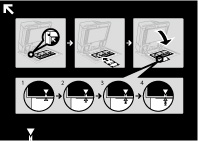 | 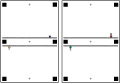 | 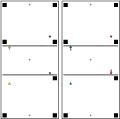 |
 |
Reinig de glasplaat en de onderzijde van de aanvoer voordat u aanpassingen doorvoert. Zie "Originelen kunnen niet goed worden gescand (de glasplaat reinigen)" in de gebruikershandleiding. Druk voordat u aanpassingen doorvoert het geleidevel (A3 of 11" x 17") onder de volgende omstandigheden af. Nauwkeurige aanpassing is wellicht niet mogelijk als het geleidevel niet juist is afgedrukt. Selecteer hetzelfde formaat als het geleidevel. Gebruik papier met een gewicht van meer dan 200 g/m2. Stel het zoompercentage in op 100%. Als een rand van de proefpagina onjuist is afgesneden of gevouwen, of als de afbeelding niet correct op de proefpagina is afgedrukt, kan de melding 'Plaats de proefpagina goed op de glasplaat.' worden weergegeven tijdens het scanproces. Op enkele papiersoorten kunnen aanpassingen niet correct worden uitgevoerd, zoals papier met textuur met een grof oppervlak of gekleurd papier. Als een aanpassing niet correct werd uitgevoerd als [Scanner gebruiken] is geselecteerd, selecteert u in plaats daarvan [Scanner niet gebruiken]. |
1.
Druk op  .
.
 .
.2.
Druk op [Voorkeuren] → [Papierinstellingen] → [Instellingen Beheer papiertype].
3.
Selecteer uit de lijst het papiertype dat u wilt bewerken → druk op [Details/Bewerken].
4.
Druk op [Wijzigen] voor <Aanpassen beeldpositie>.
5.
Druk op [Output-geleidevel].
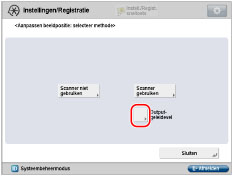
6.
Selecteer de papierbron van het papier dat u wilt gebruiken → druk op [Start afdrukken].
Het geleidevel wordt afgedrukt.
7.
Druk op [Scanner gebruiken].
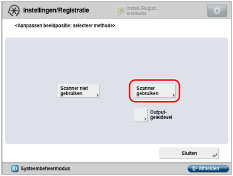
8.
Voer het aantal testpagina's in dat u wilt afdrukken → druk op [Volgende].
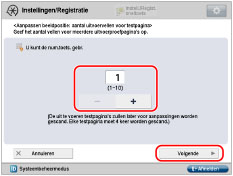

Hoe hoger het aantal uit te voeren proefpagina's, des te nauwkeuriger de aanpassing.
Als u meerdere uit te voeren proefpagina's opgeeft, zorg er dan voor dat alle proefpagina's worden gescand in de volgorde waarin ze worden uitgevoerd. Als de volgorde is gewijzigd of het scannen is mislukt, wordt de aanpassing wellicht niet juist uitgevoerd.
9.
Selecteer de papierbron van het papiertype dat u wilt aanpassen → druk op [Start afdrukken].
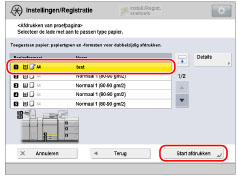
De proefpagina wordt afgedrukt.
10.
Leg het geleidevel op de glasplaat en lijn de pijl op het vel uit met de pijl op de glasplaat.
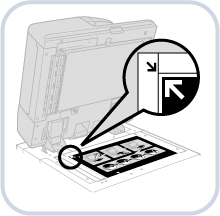
11.
Lijn de markering  op de testpagina uit voor de eerste scanbewerking met de markering op het geleidevel.
op de testpagina uit voor de eerste scanbewerking met de markering op het geleidevel.
 op de testpagina uit voor de eerste scanbewerking met de markering op het geleidevel.
op de testpagina uit voor de eerste scanbewerking met de markering op het geleidevel.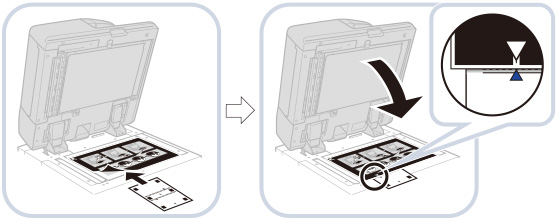
12.
Sluit de aanvoer → druk op [Start scannen].
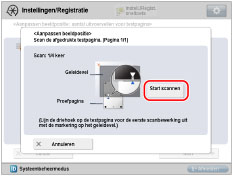

Open en sluit de aanvoer rustig. Zorg ervoor dat het geleidevel uitgelijnd blijft liggen als u de aanvoer sluit.
13.
Draai de testpagina op zijn kop en lijn de markering  op de testpagina uit voor de tweede scanbewerking met de markering op het geleidevel → druk op [Start scannen].
op de testpagina uit voor de tweede scanbewerking met de markering op het geleidevel → druk op [Start scannen].
 op de testpagina uit voor de tweede scanbewerking met de markering op het geleidevel → druk op [Start scannen].
op de testpagina uit voor de tweede scanbewerking met de markering op het geleidevel → druk op [Start scannen].14.
Draai de testpagina om en lijn de markering  op de testpagina uit voor de derde scanbewerking met de markering op het geleidevel → druk op [Start scannen].
op de testpagina uit voor de derde scanbewerking met de markering op het geleidevel → druk op [Start scannen].
 op de testpagina uit voor de derde scanbewerking met de markering op het geleidevel → druk op [Start scannen].
op de testpagina uit voor de derde scanbewerking met de markering op het geleidevel → druk op [Start scannen].15.
Draai de testpagina op zijn kop en lijn de markering  op de testpagina uit voor de vierde scanbewerking met de markering op het geleidevel → druk op [Start scannen].
op de testpagina uit voor de vierde scanbewerking met de markering op het geleidevel → druk op [Start scannen].
 op de testpagina uit voor de vierde scanbewerking met de markering op het geleidevel → druk op [Start scannen].
op de testpagina uit voor de vierde scanbewerking met de markering op het geleidevel → druk op [Start scannen].16.
Aanpassen is gereed.
Als u meerdere uit te voeren proefpagina's hebt opgegeven, herhaalt u stappen 9 tot en met 13 voor alle uitgevoerde proefpagina's. De aanpassing is dan voltooid wanneer alle proefpagina's zijn gescand.
Zorg ervoor dat alle proefpagina's worden gescand in de volgorde waarin ze worden uitgevoerd.
 |
Als u de beeldpositie nog nauwkeuriger moet aanpassen nadat u het geleidevel hebt gebruikt, selecteert u [Scanner niet gebruiken] en maakt u de noodzakelijke aanpassingen voor de individuele items voor de aanpassingen. |